Kysymys
Ongelma: Kuinka varmuuskopioida tiedot käynnistämättä Windowsia?
Kun yritän käynnistää tietokoneeni, törmään BSOD: iin, mikä estää minua pääsemästä Windows 10 -työpöydälleni. Eniten minua jännittää henkilökohtaiset tiedot, joita säilytän PC: llä ilman varmuuskopioita. Joten olen huolissani, onko mahdollista varmuuskopioida tiedostoja käynnistämättä järjestelmää?
Ratkaistu vastaus
Windowsin käynnistysongelmat ovat hyvin yleisiä. Ohjainongelmat, virustartunnat, tärkeistä järjestelmätiedostoista johtuvat kohtalokkaat kaatumiset ja muut järjestelmähäiriöt voivat ilmaantua tyhjästä, eikä ihmisiä varoita niistä koskaan etukäteen. Vaikka joskus ilmenee järjestelmän hidastumista, yleisiä ohjelmistojen kaatumisia, jumiutumia, reagoimattomuutta ja vastaavia oireita, PC-käyttäjät eivät useinkaan pidä niitä varoitusmerkkinä. Tämän seurauksena Windows-järjestelmä voi kaatua ja juuttua käynnistysvaiheeseen. Tässä tapauksessa suurin huolenaihe on vaurioituneen tietokoneen sisällä olevien henkilötietojen (valokuvat, asiakirjat, videot jne.) turvallisuus.
Varmuuskopioi tiedot tietokoneesta, joka ei käynnisty
Jos haluat palauttaa tietokoneesi huippusuorituskyvyn, sinun on ostettava lisensoitu versio Reimage Reimage korjausohjelmisto.
Vaikka on olemassa ohjelmistoja ja joitain muita menetelmiä järjestelmän palauttamiseksi, jotka kohtaavat käynnistysongelmia, yksi yleisimmistä Windowsin käynnistysongelmien ratkaisuista on Windowsin palautus tai uudelleenasennus. Ihmiset ovat kuitenkin usein huolissaan siitä, säilyvätkö kaikki henkilökohtaiset tiedot ennallaan palautuksen/uudelleenasennuksen jälkeen. Windows 10:ssä on edistynyt Windowsin palautusvaihtoehto, jonka avulla kaikki tiedot pysyvät sellaisina kuin ne olivat ennen kaatumista. Jos kuitenkin epäilet, on olemassa tapa varmuuskopioida tiedot käynnistämättä Windows-käyttöjärjestelmää.
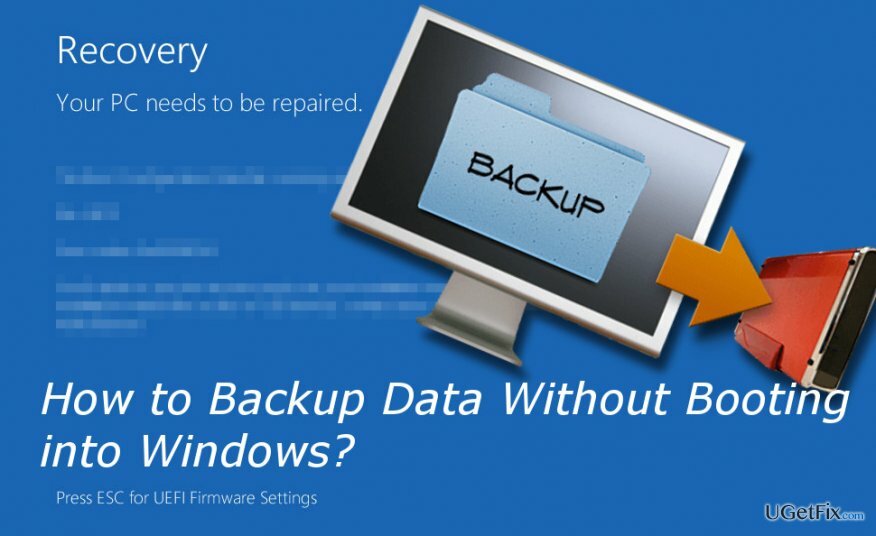
Varmuuskopioi tiedostot käynnistämättä Windows 10:tä
Jos haluat palauttaa tietokoneesi huippusuorituskyvyn, sinun on ostettava lisensoitu versio Reimage Reimage korjausohjelmisto.
HUOMAUTUS: Jotta voit suorittaa alla olevat vaiheet, sinulla on oltava Windows 10 -asennuslevy tai käynnistettävä USB-asema. Jos sinulla ei ole sitä, valmistele USB-asema tai DVD, jossa on vähintään 4 Gt vapaata tilaa, ja luo asennusmedia. Lisätietoja on osoitteessa Microsoftin virallinen verkkosivusto.
- Aseta Windows 10 -asennuslevy asemaan ja käynnistä se uudelleen.
- Kun Paina mitä tahansa näppäintä käynnistääksesi CD- tai DVD-levyltä ponnahdusikkuna tulee näkyviin, paina mitä tahansa näppäimistön näppäintä.
- Jos järjestelmä ei näytä tätä viestiä, saatat joutua muuttamaan käynnistysjärjestystä BIOSissa.
- Kun Windowsin asennus näyttö tulee näkyviin, valitse Korjaa tietokoneesi.
- Valitse Vianetsintä ja napsauta Edistyneet asetukset.
- Avata Komentokehote, tyyppi muistilehtiö, ja paina Tulla sisään.
- Napsauta Muistiossa Tiedosto -> Avata -> Kaikki tiedostot.
- Valitse Tietokone.
- Kopioi ja liitä tiedostot, jotka haluat siirtää USB- tai irrotettavalle kiintolevylle.
Heti kun USB-asemassasi on tietojen varmuuskopio, voit tehdä sen asenna Windows 10 uudelleen menettämättä henkilökohtaisia tiedostoja. Sen jälkeen suosittelemme ammattimaisen optimointiapuohjelman asentamista järjestelmän virheiden estämiseksi. Suosituksemme olisi ReimageMac-pesukone X9.
Optimoi järjestelmäsi ja tee siitä tehokkaampi
Optimoi järjestelmäsi nyt! Jos et halua tarkastaa tietokonettasi manuaalisesti ja yrittää löytää ongelmia, jotka hidastavat sitä, voit käyttää alla lueteltua optimointiohjelmistoa. Ugetfix.com-tiimi on testannut kaikki nämä ratkaisut varmistaakseen, että ne auttavat parantamaan järjestelmää. Jos haluat optimoida tietokoneesi yhdellä napsautuksella, valitse jokin seuraavista työkaluista:
Tarjous
tee se nyt!
ladatatietokoneen optimoijaOnnellisuus
Takuu
tee se nyt!
ladatatietokoneen optimoijaOnnellisuus
Takuu
Jos et ole tyytyväinen Reimageen ja usko, että se ei parantanut tietokonettasi, ota rohkeasti yhteyttä! Ole hyvä ja anna meille kaikki ongelmaasi liittyvät tiedot.
Tämä patentoitu korjausprosessi käyttää 25 miljoonan komponentin tietokantaa, jotka voivat korvata käyttäjän tietokoneelta vaurioituneen tai puuttuvan tiedoston.
Vioittuneen järjestelmän korjaamiseksi sinun on ostettava lisensoitu versio Reimage haittaohjelmien poistotyökalu.

Pysyäksesi täysin nimettömänä ja estääksesi Internet-palveluntarjoajan ja hallitusta vakoilulta sinun pitäisi työllistää Yksityinen Internet-yhteys VPN. Sen avulla voit muodostaa yhteyden Internetiin samalla, kun olet täysin anonyymi salaamalla kaikki tiedot, estää jäljittäjät, mainokset ja haitallisen sisällön. Mikä tärkeintä, lopetat laittomat valvontatoimet, joita NSA ja muut valtion laitokset suorittavat selkäsi takana.
Odottamattomia tilanteita voi tapahtua milloin tahansa tietokoneen käytön aikana: se voi sammua sähkökatkon vuoksi, a Blue Screen of Death (BSoD) voi tapahtua tai satunnaisia Windows-päivityksiä voi tulla koneeseen, kun olit poissa muutamaksi pöytäkirja. Tämän seurauksena koulutehtäväsi, tärkeät asiakirjat ja muut tiedot saattavat kadota. Vastaanottaja toipua kadonneita tiedostoja, voit käyttää Data Recovery Pro – se etsii tiedostojen kopioita, jotka ovat edelleen saatavilla kiintolevylläsi, ja hakee ne nopeasti.